- Vymazať vyrovnávaciu pamäť
- Inštalácia a aktualizácia ovládačov
- Aktualizácie systému
- Prítomnosť vírusového softvéru
- Startup
- Defragmentácia
- Systémové komponenty
Pomôžte rozvoju stránky a zdieľajte článok s priateľmi!
Počítač môže bežať pomalšie kvôli problémom s preťažením RAM. Oslobodzujú ho od odpadu a nepotrebných aplikácií na pozadí pomocou nástrojov tretích strán alebo nástrojov, ktoré sú už dostupné v operačnom systéme. Metódy optimalizácie sú jednoduché a dostupné aj pre používateľov, ktorí nemajú špeciálne znalosti.

Vymazať vyrovnávaciu pamäť
Dáta do RAM načítavajú nielen programy spúšťané používateľom, ale aj aplikácie bežiace na pozadí. Spustenie programov na pozadí nie je vždy opodstatnené a množstvo pamäte, ktoré je im pridelené. Navyše automatické čistenie nie vždy odstráni všetky zastarané dáta.
Operačný systém má vstavaný nástroj na čistenie úložiska - rundll32.exe.
Ak ju chcete spustiť, musíte dvakrát kliknúť na spustiteľný súbor tejto aplikácie, ktorý sa nachádza v adresári windows. Ak je systém 32-bitový, musíte prejsť do priečinka System32 a ak je 64-bitový, vyhľadajte rundll32.exe v priečinku SysWOW64.
Spustený nástroj vymaže vyrovnávaciu pamäť RAM. Ak sa rundll32.exe nespustí normálne, musíte ho spustiť ako správca.
Na uľahčenie používania aplikácie v budúcnosti si môžete vytvoriť odkaz na ploche.
Vymazanie vyrovnávacej pamäte RAM by sa malo vykonať, ak počítač začne "blbnúť" , ale kvôli prevencii sa to robí približne raz za mesiac.
Inštalácia a aktualizácia ovládačov
Windows 10 vyhľadáva ovládače sám, ale ak je funkcia automatickej aktualizácie vypnutá, musí používateľ vykonať optimalizáciu sám.Na to musia byť dobré dôvody - ak počítač funguje bez viditeľných nedostatkov, nové ovládače ho nezrýchlia. Pravidelné aktualizácie ovládačov vyžaduje v podstate iba grafická karta.
Pre manuálnu aktualizáciu musíte otvoriť Nastavenia kliknutím na príslušnú ikonu v ponuke Štart.
V okne, ktoré sa otvorí, prejdite reťazcom príkazov "Aktualizácia a zabezpečenie" ->"Windows Update" ->"Skontrolovať aktualizácie" . Posledný príkaz spustí vyhľadávanie a inštaláciu všetkých najnovších aktualizácií vrátane tých pre ovládače.
Okrem toho pomocou Správcu zariadení aktualizujte ovládače pre konkrétne komponenty.
Ak ho chcete spustiť, stlačte Win + X na klávesnici a v okne vyberte príslušný názov. V správcovi musíte nájsť požadovaný komponent, kliknúť naň pravým tlačidlom myši a vybrať "Aktualizovať ovládač" .
Aktualizácie systému
Windows 10 vývojári neustále menia, takže nedostatok aktualizácií systému tiež spomaľuje výkon a RAM.
Ručné vyhľadávanie a inštalácia aktualizovaného softvéru sa vykonáva rovnakým spôsobom ako vyhľadávanie nových ovládačov - cez Centrum aktualizácií, do ktorého sa dostanete cez Nastavenia.
Aby ste nemuseli neustále hľadať aktualizácie manuálne, môžete povoliť automatickú aktualizáciu v nastaveniach operačného systému.
Prítomnosť vírusového softvéru

RAM "požierajú" vírusy a tým spomaľujú rýchlosť počítača. Pretože bežia na pozadí a majú nejasné názvy, je takmer nemožné ich nájsť ručne.
Na vyhľadávanie vírusov je oveľa jednoduchšie použiť špeciálne nástroje, ktoré skenujú váš modul gadget na prítomnosť škodlivého softvéru.
Sú medzi nimi bezplatné a efektívne - Doctor Curelt Web alebo iné. Treba ich stiahnuť z oficiálnych stránok výrobcov, spustiť a počkať na koniec skenovania.
Ak liečebné služby nájdu špiónov, potom ich po získaní povolenia od používateľa zneškodnia sami.
Startup
Existujú programy, ktoré sa automaticky načítajú bez vedomia používateľa. V dôsledku toho sa priestor RAM zníži a počítač sa začne spomaľovať. Vlastník počítača musí sledovať softvér, ktorý sa spúšťa automaticky. Jedným z najjednoduchších spôsobov ovládania spúšťania je pravidelná kontrola Správcu úloh.
Ak chcete otvoriť túto aplikáciu, kliknite pravým tlačidlom myši na prázdne miesto na paneli úloh a vyberte riadok s príslušným názvom v ponuke, ktorá sa otvorí.
Dispečer sa otvorí vo vyskakovacom okne a v hornej časti musíte prejsť na kartu „Spustenie“.Ak sa nájdu ďalšie programy, odstránia sa odtiaľ kliknutím na tlačidlo „Povolené“. V zobrazenom okne kliknite na riadok „Zakázať“ a nepotrebný softvér prestane spotrebúvať zdroje RAM.
Defragmentácia
Rýchlosť pamäte RAM je ovplyvnená tým, ako sú súbory umiestnené na pevnom disku. Keď sa priestor zaplní, súbory sa rozdelia na časti a umiestnia sa do rôznych buniek na disku. Zvyšuje sa tak čas na ich vyhľadávanie a načítanie do RAM. Na odstránenie tejto negativity sa disk defragmentuje pomocou nástrojov zabudovaných do operačného systému alebo programov tretích strán.
Ak chcete optimalizovať HDD, prvý spôsob je otvoriť Prieskumníka, potom aktivovať "Tento počítač" , kliknúť pravým tlačidlom myši na vybranú jednotku a prejsť na jej vlastnosti.
Tam otvorte kartu „Služba“ a kliknite na tlačidlo „Optimalizovať“. Na tento účel boli vyvinuté aj čistiace programy – platené a bezplatné.Ak niektorý z nich používate, mali by ste si nájsť a pozorne preštudovať ich nastavenia, inak po vyčistení disku môžete prísť o osobné súbory.
Systémové komponenty
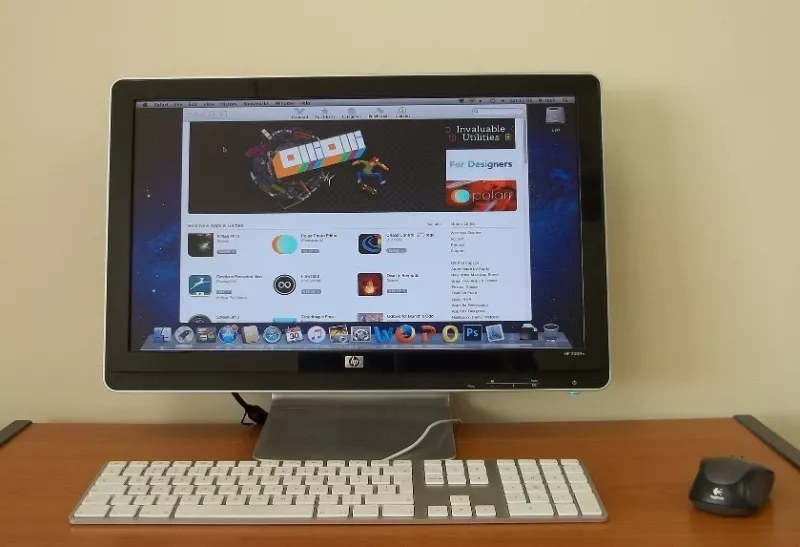
V prípade zlyhania pri vykonávaní jednoduchých operácií a spomalení počítača po stiahnutí programov tretích strán alebo vlastnej zmene konfigurácie systému Windows môžete predpokladať poškodenie systémových súborov. Táto situácia si vyžaduje kontrolu ich integrity.
Kontrolu vykonávajú systémové nástroje SFC.exe a DISM.exe, ako aj príkaz Repair-WindowsImage zadaný cez PowerShell.
Súbory súborov naskenovaných týmito aplikáciami sa líšia. Preto sa odporúča skenovať každý z nich jeden po druhom. Počas obnovy poškodených súborov sú programy nainštalované používateľom a zmeny zrušené.